Как сделать сферическую панораму в полярной проекции – 360°
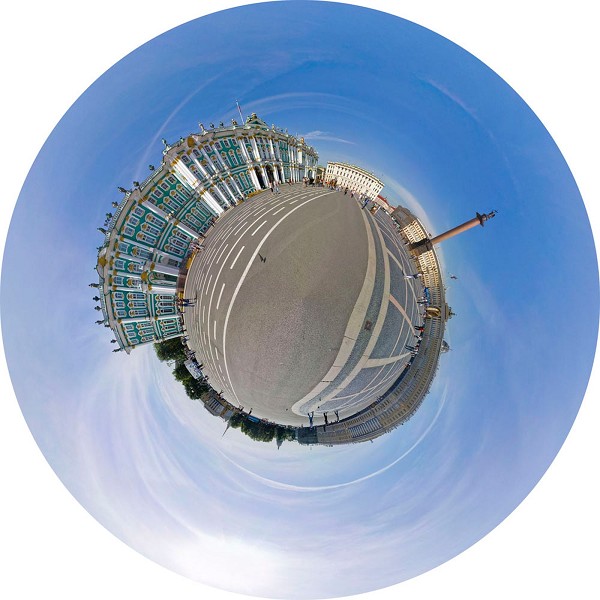
Сферическая Панорама Дворцовой площади полярной проекции
Как сделать шар (панорама в полярной проекции)
В последнее время в интернете все чаще появляются панорамные фотографии в “нестандартной” проекции.
На самом деле ничего нестандартного тут нет. Обычная панорамная фотография, трансформированная в полярную проекцию. Именно полярная система координат определяет этот индивидуальный шарообразный вид панорамы. Сделать такой “шарик” очень просто. Я опишу два способа: с помощью небезызвестного всем фотошопа и не менее известной (в узких кругах панорамщиков) программы Pano2VR .
В качестве исходного материала я использовал круговую (3600 по горизонтали) панораму, снятую на Дворцовой площади в Санкт-Петербурге этим летом.

Делаем “шарик” в Pano2VR
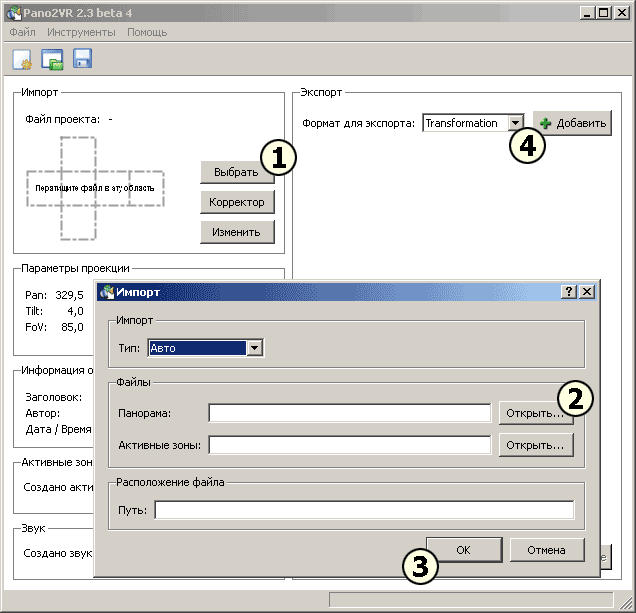
1. После запуска Pano2VR в разделе “Импорт” выбираем панораму для будущего проекта.
2. В окне импорта указываем файл с панорамой. Тип панорамы должен быть указан как “Авто”.
3. Жмем кнопку “ОК” и переходим к разделу “Экспорт”.
4. Из выпадающего списка выбираем формат для экспорта – Transformation (Трансформация) и переходим к следующим настройкам.
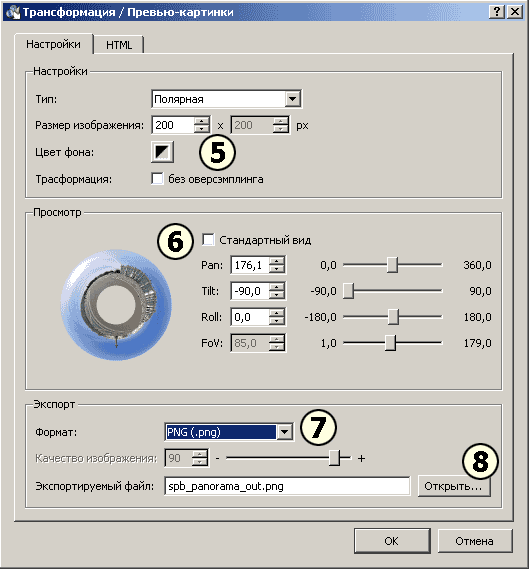
5. В настройках из выпадающего меню выбираем тип проекции – “Полярная”. Ниже указываем размер итогового изображения и цвет фона.
6. В группе “Просмотр” убираем галочку “Стандартный вид” и, перемещая ползунки, настраиваем изображение по своему вкусу.
7. Указываем итоговый формат нашего изображения. Чтобы получить прозрачный фон у нашего “шарика” необходимо выбрать формат png или tiff, кроме того, фон, указанный на шаге 5, должен содержать значение Альфа-канала равный нулю.
8. Указываем имя файла, куда будет экспортировано готовое изображение.
9. После нажатия кнопки “ОК” программа предложит экспортировать изображение, на что отвечаем утвердительно.
Замечание: соотношение ширины исходного изображения к ее высоте должно быть 2:1 (соотношение сторон эквидистантной проекции за основу которую берет Pano2VR), иначе в центре шара полярной проекции образуется “дыра”. Нижний край исходной панорамы, после преобразования, окажется в центральной точке изображения полярной проекции.
Делаем шар в Photoshop
В фотошопе преобразовать тип проекции очень просто – нужно всего лишь использовать фильтр “Полярные координаты” из группы “Искажения” (Filter=>Distort=>Poloar Coordinates | Фильтры=>Искажение=>Полярные координаты). Но перед этим исходное изображение необходимо подготовить:
1. Стороны изображения должны быть равны, т.е. чтобы получить “шарик” круглой формы необходимо, чтобы исходное изображение было квадратным. Для этого увеличиваем в фотошопе размер изображения (Image size) до необходимых пропорций. В нашем примере размер полученного изображения 1000х1000 пикселей.
2. Переворачиваем исходное изображение на 180 градусов (Image=>Rotate Canvas=>1800).
В итоге должно получиться такое изображение:

Готовая к преобразованию панорама
Применяя к нему фильтр Poloar Coordinates (все слои должны быть склеены) получаем готовый шар – панораму в полярной проекции.
Замечание: радиус готового шара будет равняться высоте исходной фотографии, поэтому, если вы хотите получить панораму большего размера необходимо увеличить исходное изображение инструментом Image Size до его преобразования фильтром Polar Coordinates.
за материалами: http://nikolaydemin.com/blog/21

